直方图是一种用于展示数据分布情况的重要图表,在数据分析中有着广泛的应用。在Excel中,我们可以借助“分析工具库”方便快捷地制作直方图。下面就为大家详细介绍制作的全过程。
步骤一、数据准备
1、收集数据:首先,我们需要收集一系列相关的数据。这些数据可以是产品的尺寸、学生的考试成绩、市场销售数据等各种类型。
2、计算关键参数:
最大值(MAX):使用Excel的MAX函数,找出数据中的最大值。例如,若数据存放在A列,可在其他单元格输入“=MAX(A:A)”来获取最大值。
最小值(MIN):运用MIN函数,如“=MIN(A:A)”,得到数据中的最小值。
极差(MAX-MIN):极差是最大值与最小值的差值,通过公式计算得出,如“=MAX(A:A)-MIN(A:A)”。
组别数:通常,组别数可以取数据个数的平方根并向上舍入。同时,为了使直方图能较好地展示数据分布,分组一般建议在5 - 12组为宜。假设数据个数为n,可使用公式“=CEILING(SQRT(n),1)”来计算组别数(CEILING函数用于向上舍入,SQRT函数用于计算平方根)。
组距宽度:组距宽度等于极差除以组别数,即“=(MAX(A:A)-MIN(A:A))/组别数”。
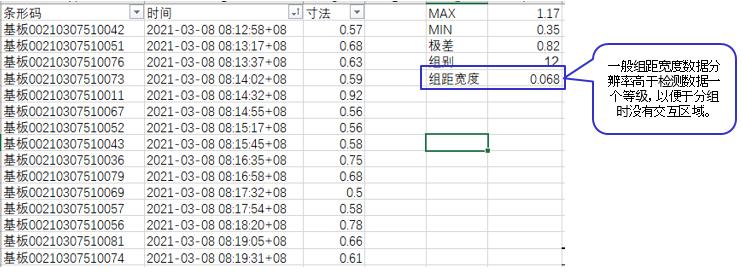
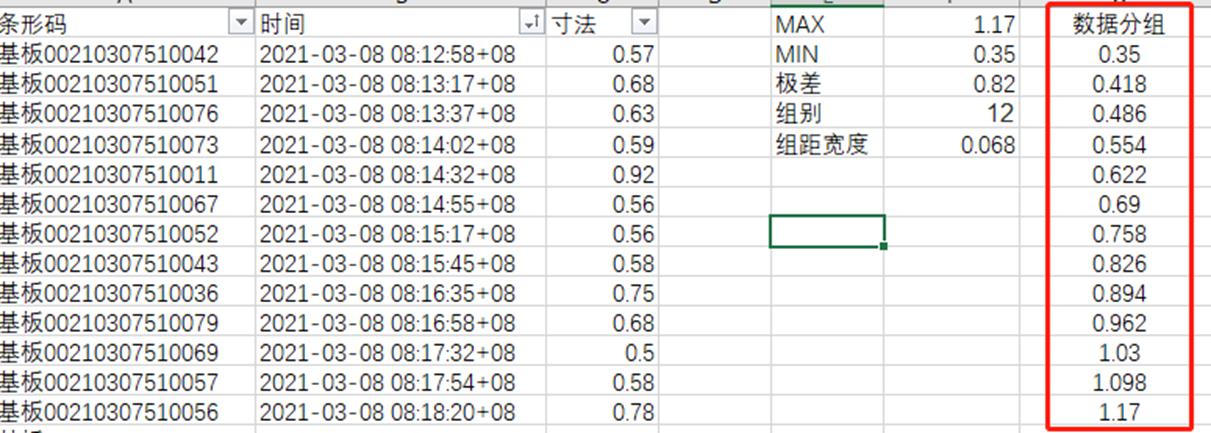
3、数据分组:根据计算得到的组距宽度,将最小值逐个加上组距宽度,从而确定每组的数据间隔。例如,最小值为10,组距宽度为5,则分组可能为10 - 15、15 - 20、20 - 25等。

步骤二、加载“分析工具库”
1、在Excel窗口的空白处,点击鼠标右键,选择“自定义功能区”。
2、在弹出的设置窗口中,找到“加载项”选项,然后点击“转到”按钮。
3、此时会弹出“加载宏”对话框,在其中勾选“分析工具库”选项,最后点击“确定”按钮。完成这一步后,在Excel的数据窗口右边会出现“数据分析”选择栏。
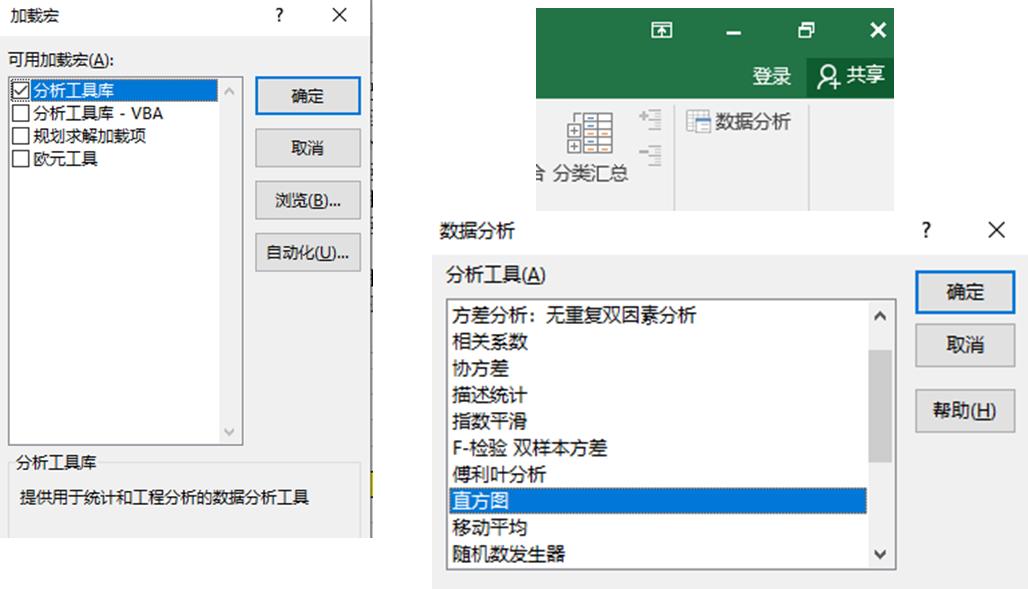
步骤三、制作直方图
1、点击“数据分析”选项,在弹出的分析工具列表中,选择“直方图”,然后点击“确定”。
2、在“直方图”对话框中:
输入区域:选择我们之前收集的数据所在区域(例如“寸法”数据所在列)。
接收区域:选择我们进行数据分组的区域。
输出区域:选择当前工作表中的空白区域,确保该区域足够放置分组数据和对应的收集量统计结果。
3、点击“确定”按钮后,Excel会自动计算并生成相关数据。生成的数据中,例如0.35后面的2表示0 - 0.35这个区间的数据量,0.418后面的数值表示0.35到0.418区间的数据量,以此类推。
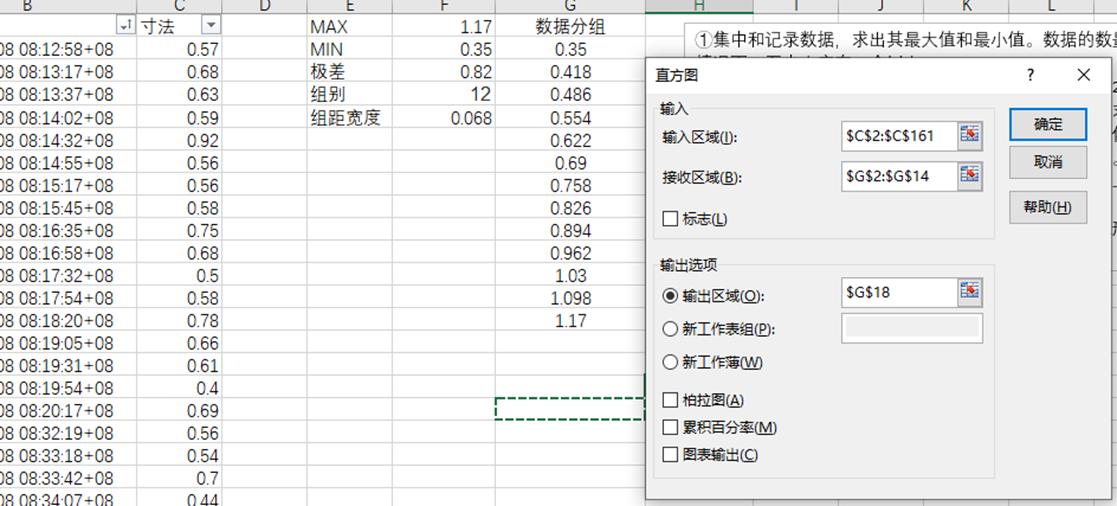
步骤四、美化与完善直方图
根据生成的频率值,以接收栏的数据作为X轴标记,创建直方图。
对生成的柱状图进行间距调整、颜色设置、添加图表标题、坐标轴标签等美化操作,使直方图更加清晰美观,便于观察和分析数据分布情况。
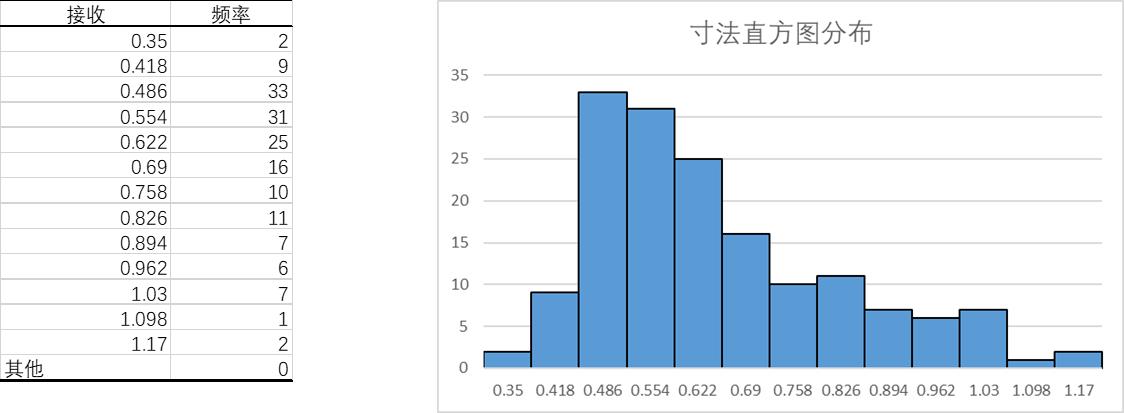
通过使用“分析工具库”,我们能够较为简单方便地在Excel中制作出直方图。当然,不使用“分析工具库”,我们还可以通过函数统计的方法来实现同样的功能,后续我们可以进一步探讨这种方法的具体操作步骤和技巧。希望大家通过这篇教程,能够熟练掌握使用Excel制作直方图的方法,为数据分析工作提供有力的支持。


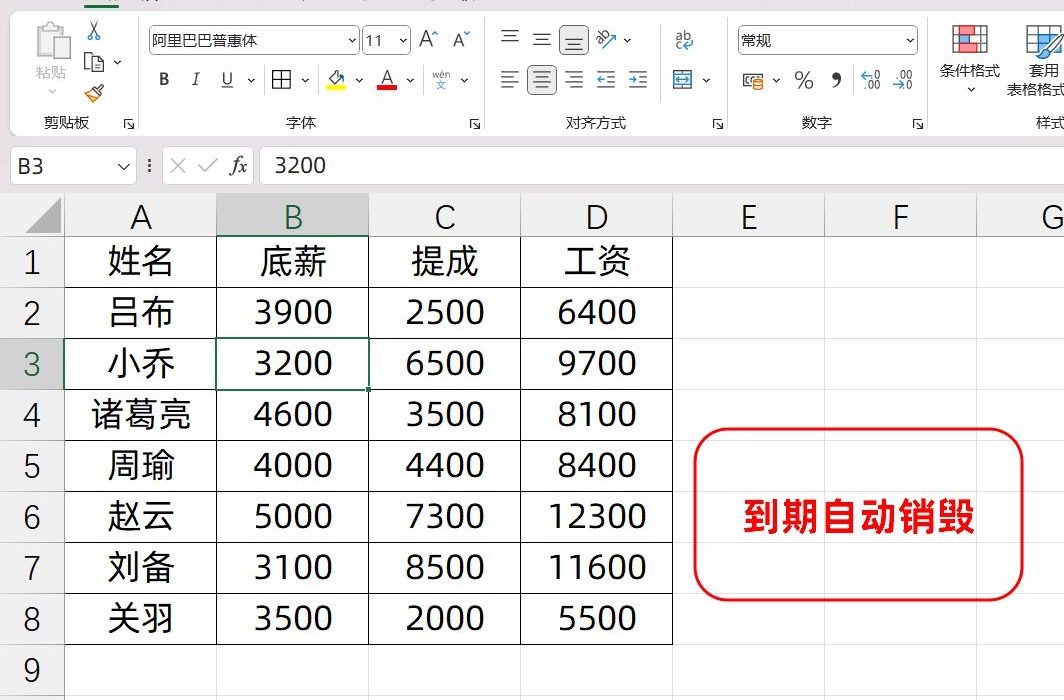
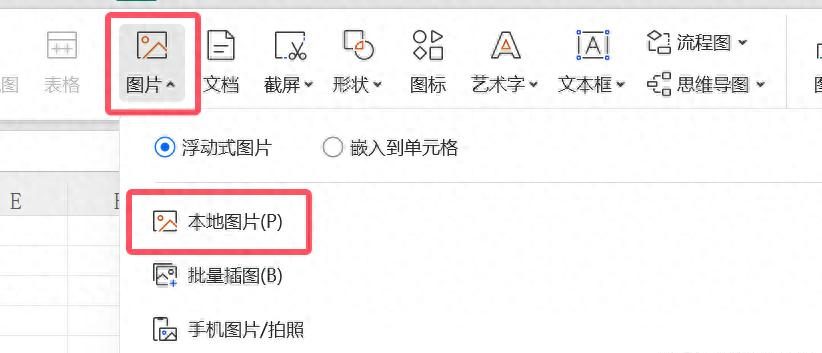

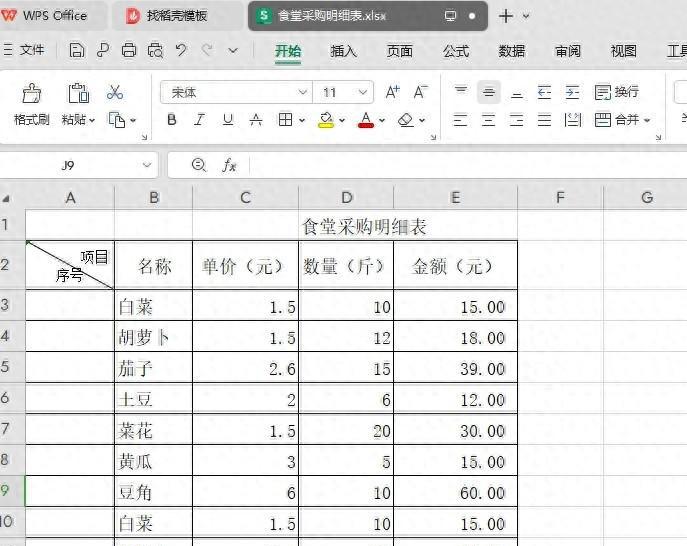
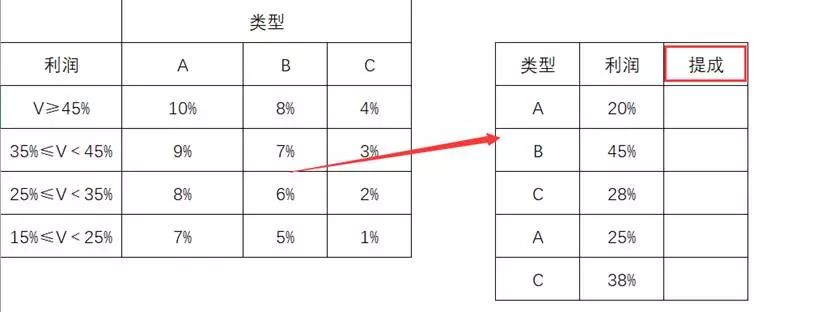
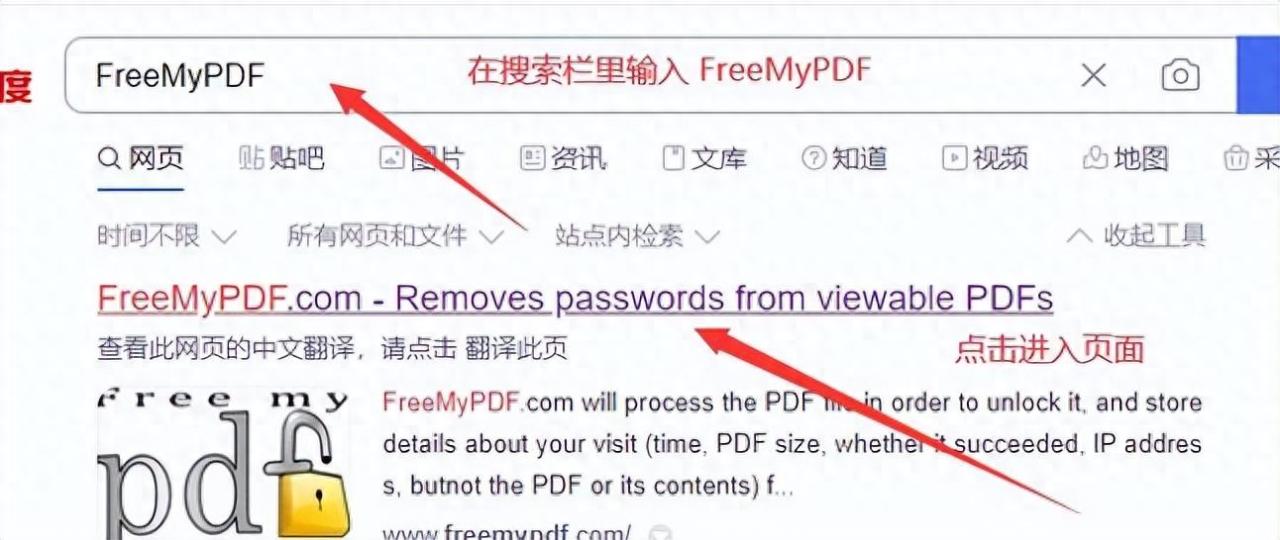
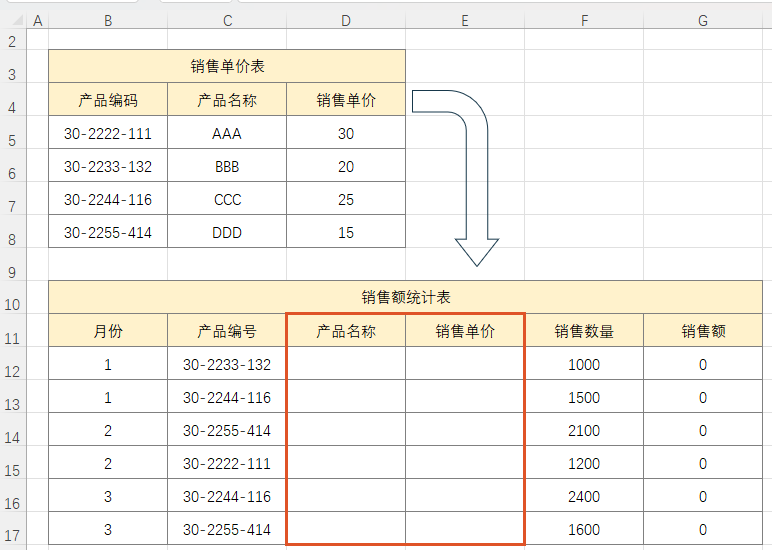
评论 (0)